Las copias de seguridad de datos son un salvavidas en caso de eliminación de datos, robo o pérdida del teléfono. Esto le proporciona una sensación de seguridad frente a este tipo de escenarios. Sin embargo, hacer una copia de seguridad de los datos de un teléfono normal es fácil, pero la misma tarea parece un desafío cuando tienes un teléfono con la pantalla rota. En esta guía, analizaremos algunos métodos para hacer una copia de seguridad de un teléfono con pantalla rota.
¿Cómo hacer una copia de seguridad del teléfono con la pantalla rota?
¿como hacer copia de seguridad de movil con pantalla rota Android?
Escenario 1: la pantalla del teléfono está rota pero es accesible
- Método 1: utilice su cuenta de Google para hacer una copia de seguridad de los datos
- Método 2: haga una copia de seguridad de los datos de su teléfono con una copia de seguridad local
- Método 3: utilizar dispositivos externos para hacer una copia de seguridad de los datos del teléfono con pantalla rota
- Método 4: Pruebe la herramienta de copia de seguridad y restauración de Android para realizar una copia de seguridad de los datos
Método 1: use su cuenta de Google para hacer una copia de seguridad de los datos
Si la pantalla de su teléfono aún funciona, use su cuenta de Google para hacer una copia de seguridad de sus datos. Asegúrese de que su teléfono Android esté conectado a una red WiFi o de datos móviles. A continuación se explica cómo hacer una copia de seguridad de un teléfono Android con pantalla rota:
- Abra Configuración en su teléfono Android.
- Dirígete a Configuración adicional y desplázate hacia abajo hasta Copia de seguridad y reinicio.
- Haga clic en la opción Cuenta de Google.
- Ahora, active el botón Copia de seguridad de Google One.
- Toque la opción Realizar copia de seguridad ahora y espere hasta que se complete la copia de seguridad.
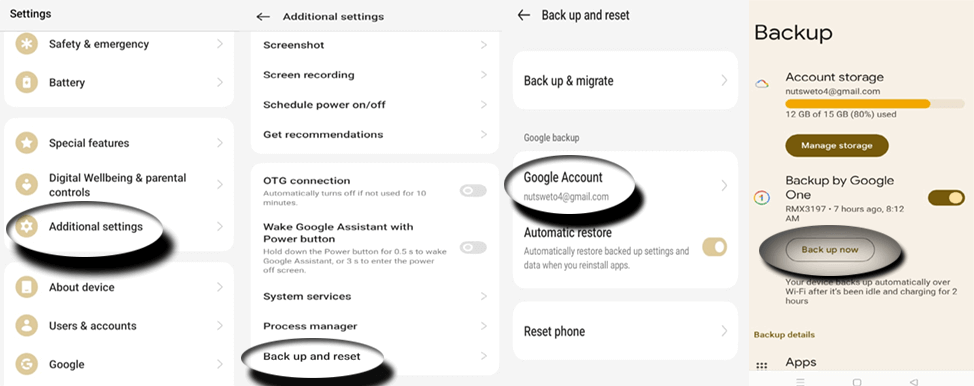
¡Eso es todo! Ahora se realiza una copia de seguridad de sus aplicaciones, fotos, videos, SMS y MMS, historial de llamadas, configuraciones del dispositivo, contactos, calendario, notas y otros datos sincronizados de la cuenta de Google.
Lea también: ¿Cómo sacar fotos de un teléfono roto? (Guía completa)
Método 2: haga una copia de seguridad de los datos de su teléfono con una copia de seguridad local
Los teléfonos Android vienen con una función de copia de seguridad local que le ayuda a realizar una copia de seguridad de los datos de su teléfono de inmediato. Por lo tanto, también puede utilizar esta función y realizar una copia de seguridad de los datos fácilmente en un teléfono Android con la pantalla rota.
Además, asegúrese de transferir el archivo de copia de seguridad a una PC o unidad USB para evitar la pérdida de datos. Para ello, necesita un cable USB. Siga estos sencillos pasos para hacerlo:
- En Configuración, vaya a Configuración adicional.
- Seleccione la opción Copia de seguridad y restablecimiento >> Realizar copia de seguridad y migrar.
- Haga clic en la opción Copia de seguridad local y toque el botón Nueva copia de seguridad para crear una copia de seguridad.
- Elija los datos que desea respaldar y toque la opción Iniciar.
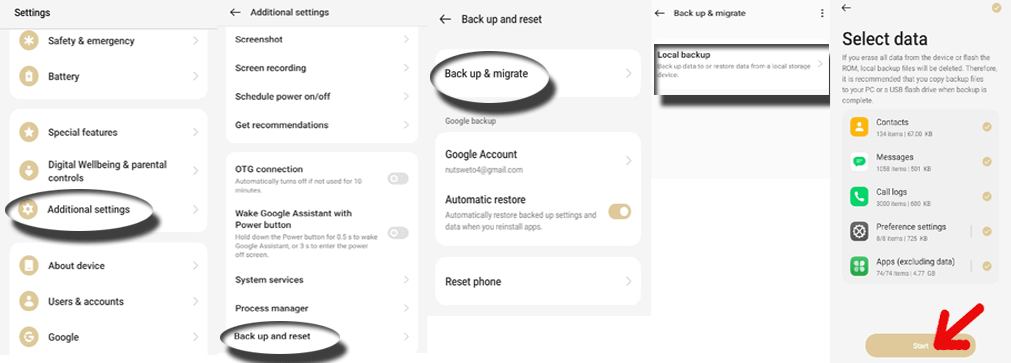
- Cuando termines, sigue la ruta Device storage/Android/data/com.coloros.backuprestore/Backup y transfiera este archivo a la PC.
¡Hecho! Con esto, puede realizar copias de seguridad de contactos, mensajes, registros de llamadas, configuraciones de preferencias y aplicaciones (excluyendo datos).
Lea también: Consejos para hacer una copia de seguridad de los contactos de Android en la PC
Método 3: Como hacer copia de seguridad de movil con pantalla rota utilizar dispositivos externos
También puede utilizar dispositivos externos, como tarjetas de memoria o unidades USB, para hacer una copia de seguridad de los datos de su teléfono con pantalla rota. Para esto, solo necesita insertar la tarjeta SD en su teléfono o conectar la unidad USB a su teléfono con un adaptador USB OTG y transferirles los datos desde su teléfono.
Método 4: pruebe la herramienta de copia de seguridad y restauración de Android para realizar una copia de seguridad de los datos
Además de los pocos métodos anteriores, tiene otra mejor opción para hacer una copia de seguridad de todos sus datos valiosos desde su teléfono Android con una pantalla rota y es: el Android Respaldo & Restaurar herramienta.
Le ayuda a realizar copias de seguridad de varios datos, incluidos contactos, fotos, videos, SMS, documentos, archivos de música, notas y muchos otros.
Además, puede utilizar el mismo software para restaurar los datos respaldados. Entonces, obtenga este software ahora mismo y siga esta guía para hacer una copia de seguridad de los datos de su teléfono de forma segura.
 btn_img
btn_img
Nota: Se recomienda que descargue y use el software en su Desktop o Laptop . La recuperación de los datos del teléfono en el teléfono en sí es arriesgada, ya que puede terminar perdiendo toda su información valiosa debido a sobreescritura de datos.
Lea también: ¿Cómo hacer una copia de seguridad de los datos de Android en la PC? – Perspectivas de expertos
Escenario 2: la pantalla está gravemente dañada y no funciona
Ahora, si la pantalla de su teléfono está gravemente dañada y no funciona en absoluto, puede intentar hacer una copia de seguridad de sus datos siguiendo los métodos mencionados anteriormente con un mouse externo.
Puede conectar el mouse a su teléfono usando un adaptador USB OTG y seguir los métodos anteriores para hacer una copia de seguridad de los datos. Sin embargo, si no tiene un adaptador USB OTG, no hay nada que pueda hacer para hacer una copia de seguridad de sus datos. En su lugar, debe optar por reemplazar o reparar la pantalla.
¿Cómo hacer una copia de seguridad de un iPhone con pantalla rota?
Escenario 1: iPhone con pantalla de trabajo rota
Uso iCloud
Si la pantalla de tu iPhone funciona parcialmente, puedes usar iCloud para hacer una copia de seguridad de tus datos desde una pantalla rota. Asegúrese de que su dispositivo esté conectado a una red celular o WiFi.
- Vaya a la aplicación de configuración del iPhone.
- Haga clic en su nombre y seleccione la opción iCloud.
- Elija la opción Copia de seguridad de iCloud y presione la opción Copia de seguridad ahora.

Usando una PC o Laptop
Si tiene una PC Mac, puede usar Finder o iTunes para hacer una copia de seguridad de los datos de su iPhone y, en cuanto a una PC con Windows, elija iTunes.
Finder:
- Inicie Finder en su computadora portátil e inicie sesión con su cuenta Apple.
- Ahora, conecte el iPhone con la computadora portátil mediante un cable USB.
- Si tiene una computadora confiable, detectará su dispositivo automáticamente. Sin embargo, si no es así, siga los pasos que aparecen en pantalla para confiar en la computadora.
- Seleccione su dispositivo en la PC. En el panel izquierdo, marque la casilla según su preferencia de copia de seguridad.
- Por último, toque la opción Realizar copia de seguridad ahora para comenzar a realizar una copia de seguridad de los datos del iPhone.

iTunes:
- Abra iTunes en su PC con Windows.
- Conecte su iPhone con la PC mediante un cable USB.
- Luego, haga clic en el ícono de iPhone en el lado superior izquierdo.
- Toque la pestaña Resumen y seleccione la opción para hacer una copia de seguridad de su iPhone.
- Ahora, haga clic en la opción Realizar copia de seguridad ahora para inicializar el proceso.
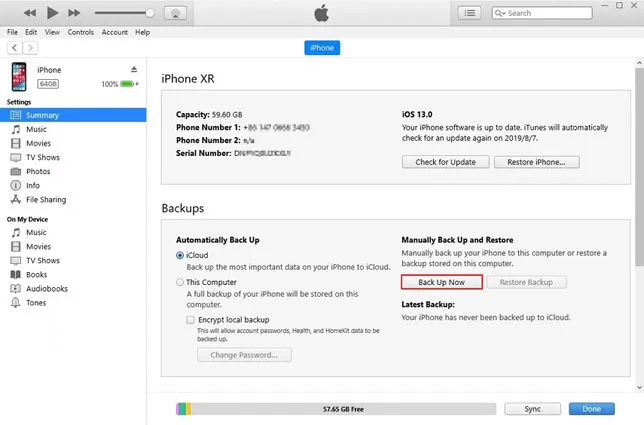
Nota: Si tiene una PC confiable, puede usar este método incluso cuando la pantalla rota de su iPhone no esté en condiciones de funcionar.
Escenario 2: la pantalla rota del iPhone no funciona
Utilice la función de voz en off para hacer una copia de seguridad de los datos del iPhone
Si la pantalla de su iPhone está gravemente dañada y no funciona, Siri es la mejor opción que puede utilizar para acceder a su dispositivo y realizar copias de seguridad de sus datos.
Siga los pasos aquí para ordenarle a Siri que haga una copia de seguridad de los datos del iPhone:
- Mantenga presionado el botón Inicio por un segundo para activar Siri.
- Ahora, ordena a Siri que active la voz en off y listo.
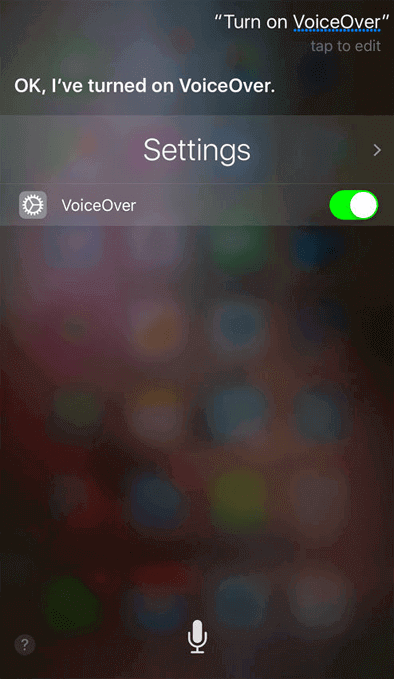
- Usando Voiceover, vaya a Configuración>>su cuenta de Apple>>iCloud>>Copia de seguridad de iCloud. También puede conectar un teclado externo usando un adaptador USB OTG para navegar a las opciones.
- Conecte su teléfono a datos móviles o WiFi y haga clic en la opción Realizar copia de seguridad ahora.
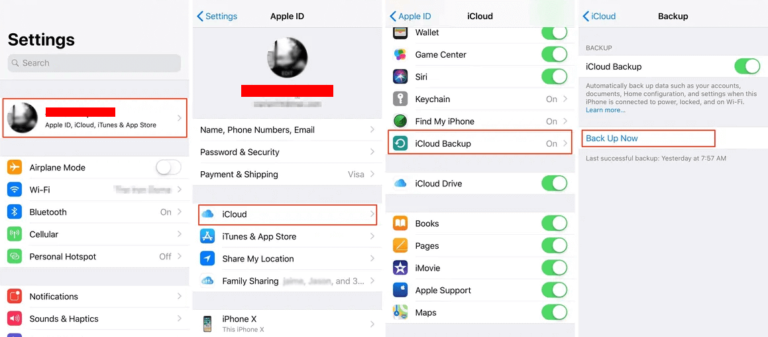
Repara/reemplaza la pantalla rota de tu iPhone para realizar una copia de seguridad
Por último, si nada es posible, debe visitar el centro de servicio más cercano para reparar o reemplazar la pantalla rota del iPhone.
Lea también: Recuperación de datos de pantalla rota de Android
Preguntas frecuentes
Sí, es posible hacer una copia de seguridad de Android y iPhone con la pantalla rota utilizando estos métodos de bricolaje. Sin embargo, si el daño a la pantalla es grave y no está en condiciones de funcionar, en ese caso es necesario reparar y reemplazar la pantalla para hacer una copia de seguridad de los datos que contiene.
El costo de reparación o reemplazo de una pantalla rota varía según el daño. Pero recuerde que este es un caso de daño físico, por lo que no importa si su dispositivo está en garantía o no, se le cobrará.
El daño severo a la pantalla podría causar la pérdida de datos. Por lo tanto, siempre se sugiere realizar copias de seguridad periódicas de los datos de su teléfono para evitar y hacer frente a daños inesperados y escenarios de pérdida de datos. ¿Es posible hacer una copia de seguridad de Android o iPhone con la pantalla rota?
¿Cuánto cuesta reparar o reemplazar una pantalla rota?
¿La pantalla rota puede provocar la pérdida de datos?
Conclusión
Entonces, estos son los métodos que puedes probar para hacer una copia de seguridad del teléfono con la pantalla rota. Siga las instrucciones paso a paso para hacer una copia de seguridad de su teléfono y restaurar o transferir los datos a un teléfono nuevo.
En caso de que tengas más consultas o dudas, consúltanos en nuestra página de Twitter o Facebook.

James Leak is a technology expert and lives in New York. Previously, he was working on Symbian OS and was trying to solve many issues related to it. From childhood, he was very much interested in technology field and loves to write blogs related to Android and other OS. So he maintained that and currently, James is working for es.androiddata-recovery.com where he contribute several articles about errors/issues or data loss situation related to Android. He keeps daily updates on news or rumors or what is happening in this new technology world. Apart from blogging, he loves to travel, play games and reading books.